
Kom godt i gang med 5G
Kom godt i gang med 5G
Sådan opsætter du din 5G router
Sådan opsætter du din 5G router
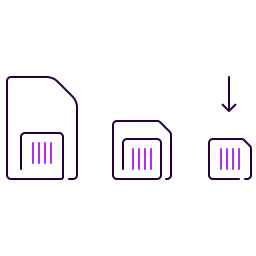
1.
Du skal bruge nano-simkortet til din router. Det er den mindste del, du kan trykke ud af simkortholderen.
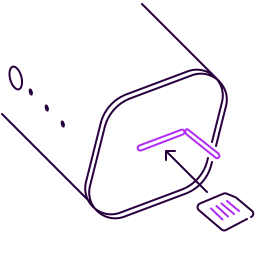
2.
Åbn så dækslet i bunden af din router og skub det nedad. Skub så simkortet forsigtigt ned i simkort-indgangen.
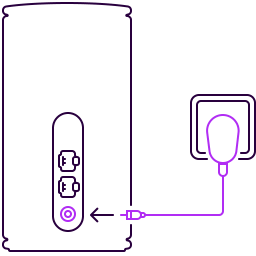
3.
Sæt strøm til routeren med det medfølgende kabel.
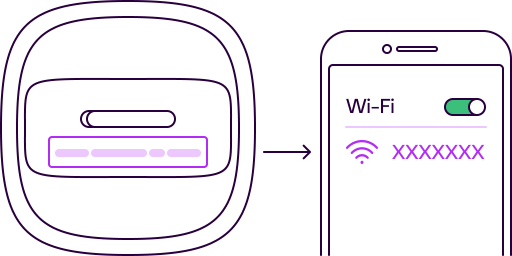
Opret forbindelse til internettet
Opret forbindelse til internettet
- Find din routers loginoplysninger i bunden af din router. Du skal bruge:
WLAN SSID’et (som er WiFI-navnet)
WiFi Key: (som er den kode du skal bruge når du logger på) - Søg efter Wifi-navnet på din mobil eller computer og vælg det
- Indtast koden (WiFi Key som du fandt i bunden af routeren)
- Du er nu på internet!
Sådan skifter du navn og kode til dit WiFi
Sådan skifter du navn og kode til dit WiFi
Vil du ændre navnet og koden til dit WiFi til noget, du lettere kan huske? Så kan du logge ind på din routers egen administrationsside.
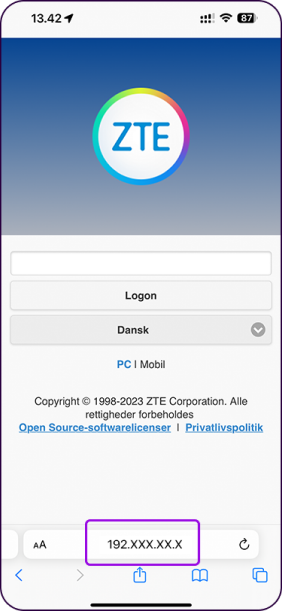
1.
Find din routers IP-adresse og loginoplysninger i bunden af din router Åbn din browser, og tast IP-adressen (eks: 192.168.XX.X) og log ind med koden der står i bunden af routeren (Website Password).
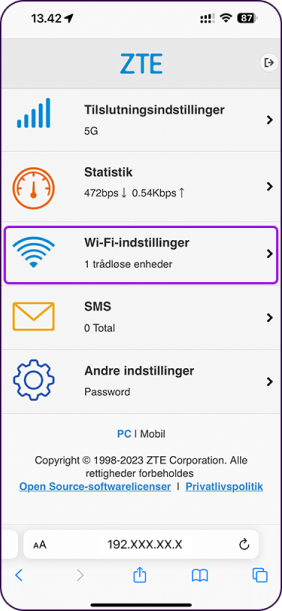
2.
Vælg ”Wi-fi Indstillinger”
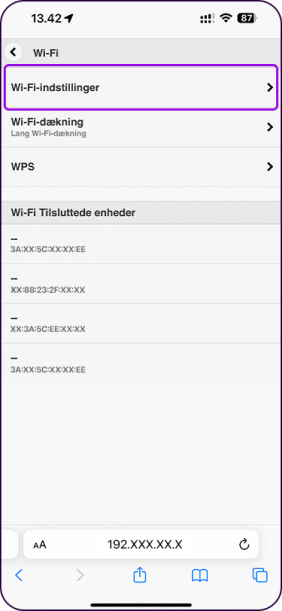
3.
Vælg ”Wi-fi Indstillinger”
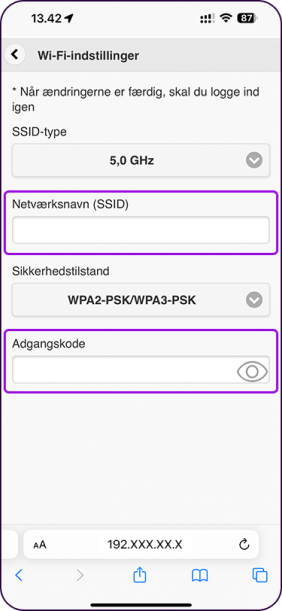
4.
Ændre navn på WiFi og kode OBS: Du kan både vælg navn for 2,4GHz og 5GHz

Brug ZTELink APP for at ændre indstillinger
Brug ZTELink APP for at ændre indstillinger
Du kan også ændre navnet og koden til dit WiFi til noget, via routerens APP.
- Scan QR koden eller søg efter ZTELink i Play Store* eller App Store* og download appen.
- Log ind med koden (Website Password) som står i bunden af routeren! OBS: Det er vigtigt, at du er logget på 5G Routerens WiFi! Ellers kan du ikke logge på appen!
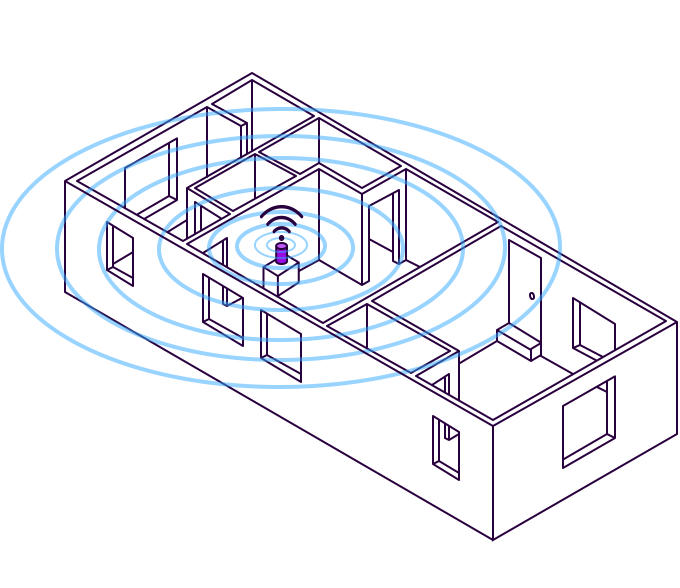
Placering af router
Placering af router
Placering af din router i hjemmet, kan have stor indflydelse på oplevelsen af din WiFi forbindelse. Størrelsen på dit hjem, væggene, udstyret, antal brugere og etager påvirker alt sammen din WiFi-oplevelse. Herunder kan du få tips til, hvordan du får den bedste WiFi oplevelse i netop dit hjem.
- Placér routeren så højt som muligt.
- Undgå at placere routeren opad vægge og elektrisk radioudstyr, som fx andre eklektiske apparater, der kan forstyrre WiFi-signalet.
- Placér routeren et centralt sted i din husstand, eller i nærheden af det sted hvor dit WiFi anvendes mest. Eksempelvis tæt på TV der streamer meget!
- Placér routeren i et område uden forhindringer, som kan blokere WiFi-signalet. Vægge, skabe, m.m.
- Undgå at placere routeren i skabe eller andre steder som gemmer routeren væk.
Ofte stillede spørgsmål
Hvad er 5G Internet?
5G er ganske enkelt 5. generation af det mobile netværk. Ultrahurtigt, stabilt, sikkert, effektivt og tilmed trådløst. Derfor kan du benytte Telias 5G Internet via både mobil, computer og tablet uden brug af kabler.
Hvordan fungerer 5G bredbånd?
5G-bredbånd er en ny generation af trådløs kommunikationsteknologi, der giver dig hurtig og pålidelig internetadgang. Det fungerer ved at sende og modtage data gennem radiobølger.
Hvad er fordelene ved 5G-bredbånd i forhold til andre bredbåndsteknologier?
En af de store fordele ved 5G-bredbånd er, at det kan levere meget hurtige hastigheder sammenlignet med tidligere teknologier. Dette skyldes den avancerede teknologi og bredere båndbredde, som 5G-netværket tilbyder.
Vis flere
Hvilke hastigheder kan jeg forvente at opnå med 5G-bredbånd?
Ved de bedste forhold kan 5G-teknologien understøtte downloadhastigheder på op til flere gigabit pr. sekund (Gbps). Dette betyder, at du kan downloade store filer, streame video i høj opløsning og spille online-spil uden betydelig ventetid.
Kan jeg få 5G Internet til hjemmet?
Det kan du se ved at søge på dine adresse øverst på siden.
Inden udgangen af 2022 kan hele 75 % af alle danskere få 5G-dækning fra Telia på et netværk i verdensklasse – hvilket gør os til markedets førende 5G-udbyder.
Er Telias 5G Internet til hjemmet mobilt?
Ja! Du kan frit flytte din trådløse 5G-router fra rum til rum eller tage den med i sommerhus. Er der ikke 5G, fanger den automatisk det bedst mulige netværk.
Kan 5G Internet tages med til udlandet?
Nej, 5G Internet er begrænset til brug i Danmark.
Kan 5G Internet bruges selvom der ikke er 5G dækning?
Ja, det kan det. Telia arbejder hele tiden på at styrke og udbygge 5G netværket, men der er stadig steder, hvor vi endnu ikke har 5G. Disse steder har vi oftest god 4G dækning, som kan levere en lynhurtig og stabil forbindelse til hjemmet.
Hvordan får jeg 5G Internet til hjemmet?
Søg på dine adresse øverst på siden. Hvis du kan få 5G Internet til hjemmet, er processen ultrahurtig og ultranem. Gennemfør din bestilling. Sæt SIM-kortet i den gratis trådløse låne-router, du får med i købet. Tænd routeren. Og log på dit nye 5G-netværk. Sådan! Internet på 5 minutter.
Kræver 5G Internet til hjemmet teknikerbesøg og gravearbejde?
Det korte svar: Nej. det lange svar: Nej.
Hvad med os, der bor i yderområderne?
I takt med at vores teknikere opgraderer netværket til 5G, lukker de ned for 3G- teknologien. Dette gør vores 4G-teknologi kraftigere, så kapaciteten tredobles i de 25 største byer og fordobles i resten af landet. Kan du endnu ikke få vores 5G Internet, vil du derfor alligevel kunne opleve markant bedre internet end tidligere.
Hvordan tjekker jeg hvor meget data jeg har brugt?
Du kan følge dit forbrug på selvbetjeningen.
Mit internet er langsomt – hvad gør jeg?
Der kan være mange forskellige årsager til at din forbindelse virker langsom, test nogle af disse punkter og se om det ikke hjælper på forbindelsen:
Tjek placeringen af din router – Se guiden her på siden.
Tjek om du har opbrugt din inkluderet data. Du kan følge dit forbrug på selvbetjeningen.
Genstart routeren ved at tage strømmen i 10 sek. Vent til alle dioder lyser (Det kan godt tage nogle minutter).
Tjek om der er driftsforstyrrelser.
Hvor langt rækker WIFI på min router?
Alt efter placeringen af din router og hvor stort dit hus/lejlighed er kan der være forskel på rækkeviden. Find tips til placering af router her på siden.
Hvordan ser jeg om jeg er på 5G netværket?
På routern er der en diode som heder ”Network” Her kan du tjekke om du har 5G netværk:
Rødt = Enheden er tændt, men ikke registreret på netværket
Blåt = Enheden er forbundet til 4G netværket
Konstant hvidt = Enheden er forbundet til 5G-netværket.
Hvordan deler jeg mit WiFi netværk op i 2,4GHz og 5GHz?
1. Åbn: Åben din browser, og indtast: 192.168.32.1 i adressefeltet i browseren.
2. Login: Koden finder du under routeren, ud fra feltet ”Website Password”. Vær opmærksom på, at der skelnes mellem store og små bogstaver.
3. Nu er du logget ind, og kan tilgå Wi-Fi indstillingerne. Tryk på ”Indstillinger”-
4. Tryk på ”Deaktiver”, ud fra ”Båndstyring” og tryk på anvend for at gemme ændringen.
5. Routeren sender nu både 2,4 og 5GHz signal.